PS4 저장공간 쉽고 빠르게 늘리기
PS4, 외장하드를 만나다
콘솔 게임기 소니 플레이스테이션4(이하 PS4)는 풀인스톨 방식을 채택했다. 게임을 즐기기 위해서는 내장된 하드디스크에 게임을 저장해야 한다. 그런데, 내장된 하드디스크의 용량은 기본 500GB다. 물론 이게 적은 용량은 아니다. 하지만, 문제는 대작 게임의 용량이 크다는 것. 언차티드4 같은 경우는 50기가에 달한다. 여기에 패치 등의 추가 요소를 더하면 저장용량은 더욱 늘어난다. 즉, 다양한 게임을 즐기려면 넉넉한 저장공간이 필요하다. 그런 PS4가 최근 외장하드를 지원하게 됐다.
김희철 기자

PS4 시스템 소프트웨어 4.50 업데이트
지난 2월 3일, 소니컴퓨터엔터테인먼트재팬아시아는 PS4의 새로운 업데이트를 공개했다. 시스템 소프트웨어 4.50 업데이트다. 해당 업데이트의 이름은 ‘사스케’로 다양한 기능이 추가됐다. PS4 홈스크린을 게임 스크린샷으로 설정할 수 있고, 플레이스테이션 네트워크에 SNS처럼 스크린샷 및 텍스트를 게재할 수 있다. 게임에서 나오지 않고도 빠른 메뉴에서 파티를 만들 수 있다. 마지막으로 제일 중요한 점, 외장하드를 사용할 수 있다.
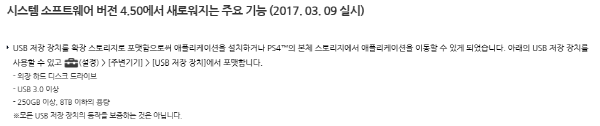
PMR과 SMR, 좋은 외장하드 고르기
이번 PS4의 외장하드 업데이트는 최대 8TB까지 지원한다. 시원하게 대용량을 지원해 용량의 압박은 벗어났다. 그런데, 용량이 다가 아니다. 외장하드 속도에도 신경을 쓴다면 PMR, SMR 방식인지 확인해야 한다. PMR은 수직자기기록 방식으로 하드디스크 트랙 밀도를 높였다.
SMR은 기와식 자기 기록 방식으로 쓰기 데이터 트랙을 겹쳐서 쌓아올린다. 트랙의 남는 공간을 가득 채울 수 있어 같은 크기에 더 큰 용량을 쓸 수 있다. 예를 들어 PMR 방식은 최대 4TB 정도의 용량이며, SMR 방식은 현재 10TB 용량도 찾아볼 수 있다.
둘 중에는 용량이 큰 SMR 방식이 좋아 보이지만, 단점이 있다. 쓰기 작업에 약하다. 쓰기 데이터 트랙을 겹쳐 사용하는 방식이기 때문에, 겹쳐진 트랙 바로 하단의 트랙에 새로운 데이터를 쓰게 될 때 상단의 데이터가 파괴되고 캐시 메모리로 가 있다가 새로운 데이터가 기록되면서 다시 돌아오게 된다. 여러 트랙이 한 블록으로 취급되는 방식이기 때문에 그렇다.
즉 이런 점 덕분에 쓰기 작업을 자주 한다면 속도가 느려진다. PS4에는 게임 설치를 끝내면 쓰기 작업을 자주 할 일이 적어 SMR 하드디스크도 상관없다는 의견도 있다. 그런데 생각보다 PS4의 쓰기 작업이 잦다. 게임 업데이트, DLC 설치, 쉐어 기능, 동영상 버퍼 등이다. 되도록이면 PMR 방식 외장하드가 더 나은 선택이 될 수 있다.

PS4용 외장하드에 적합한 도시바 칸비오 프리미엄2
PS4용 외장하드로 추천할 만한 제품은 도시바 칸비오 프리미엄2다. 칸비오 프리미엄2는 도시바 외장하드 제품군 중 플래그십 라인을 담당해 멋진 디자인을 갖췄다. 색상은 다크 그레이 메탈릭, 실버 메탈릭이며 양쪽 다 PS4와 잘 어울린다. 또한, USB 자체 전원으로 동작하며 포트 하나만 사용해 간편하다. PMR 방식이라 속도가 느려질 일도 없다. 실사용 시에도 별다른 문제점이 없었다. 용량은 3TB, 2TB, 1TB 세 가지로 출시된다.
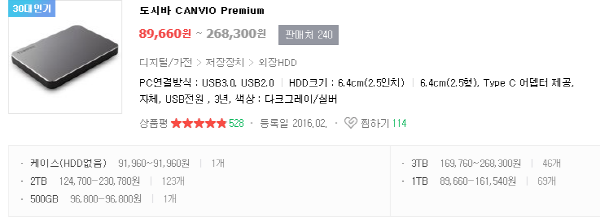

직접 확인해 보자



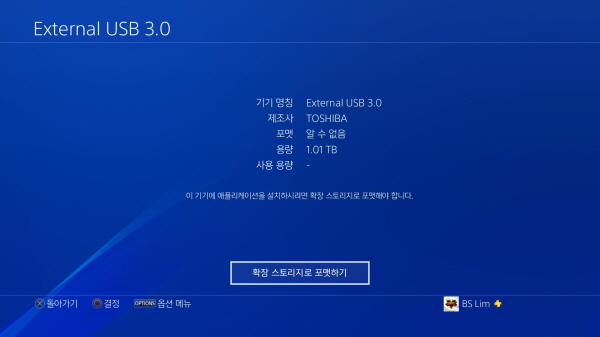





마치며
칸비오 프리미엄을 PS4에 사용해 봤는데, 소음도 적은 편이며 복사 속도도 PMR 방식이라 느리지 않았다. 또한, 외장하드 절전모드와 관련해 걱정을 할 수 있는데, 칸비오 프리미엄2는 별다른 문제가 없었다. 전원을 켠 뒤 오랫동안 아무 조작도 하지 않아도 느려지거나 전원이 꺼지는 등의 현상은 없으니, 안심하고 사용할 수 있다. 또한, 색상 및 디자인도 PS4와 잘 어울렸다. 칸비오 프리미엄은 PS4용 외장하드로 좋은 선택이 될 수 있다. 추가로 가성비에 초점을 맞춘다면 도시바 칸비오 커넥트2도 눈여겨보자. 이 또한 PMR 방식이라 성능이 좋다.


